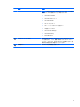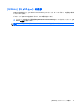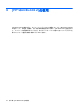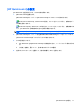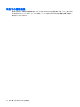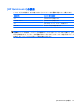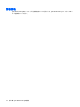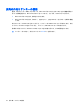Notebook Computer Parts-Windows Vista
[HP QuickLook 2]の設定
[HP QuickLook 2]を設定するには、以下の手順で操作します。
1.
[Microsoft Outlook]を開きます。
[Microsoft Outlook]のツールバーに[HP QuickLook 2]の 2 つのアイコンが表示されます。
[QuickLook 2 Preferences](QuickLook 2 の設定)アイコンをクリックすると、自動的なデー
タ収集を設定できます。
[QuickLook Capture](QuickLook への取り込み)アイコンをクリックすると、自動検索に加
えて、[HP QuickLook 2]の情報の取り込みを手動で開始できます。
注記: ほとんどのタスクは、[QuickLook 2 Preferences]アイコンを使用して実行します。
2.
[Microsoft Outlook]のツールバーにある[QuickLook 2 Preferences]アイコンをクリックします。
[QuickLook 2 Preferences]ダイアログ ボックスが表示されます。
3.
以下の設定を行います。
●
[HP QuickLook 2]で[Microsoft Outlook]から情報を取り込み、ハードドライブに保存する時
点
●
予定表、連絡先、電子メール、仕事に表示するデータの種類
4.
必要に応じてセキュリティを選択して、個人識別番号(PIN)を設定します。
[HP QuickLook 2]の設定
11